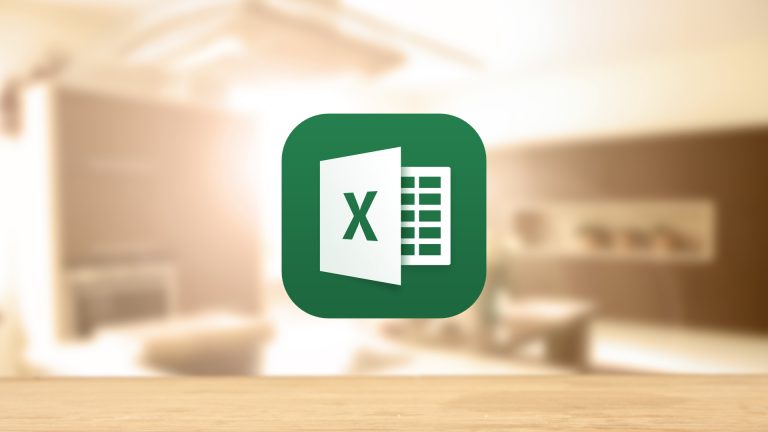Excelファイルをブラウザ上で編集する
ブラウザで「Dropbox」にログインし、編集したいExcelファイルを開くと、プレビュー画面が表示されるので右上の「開く」の右横にある「」をクリックして「Microsoft Excel Online」を選択します。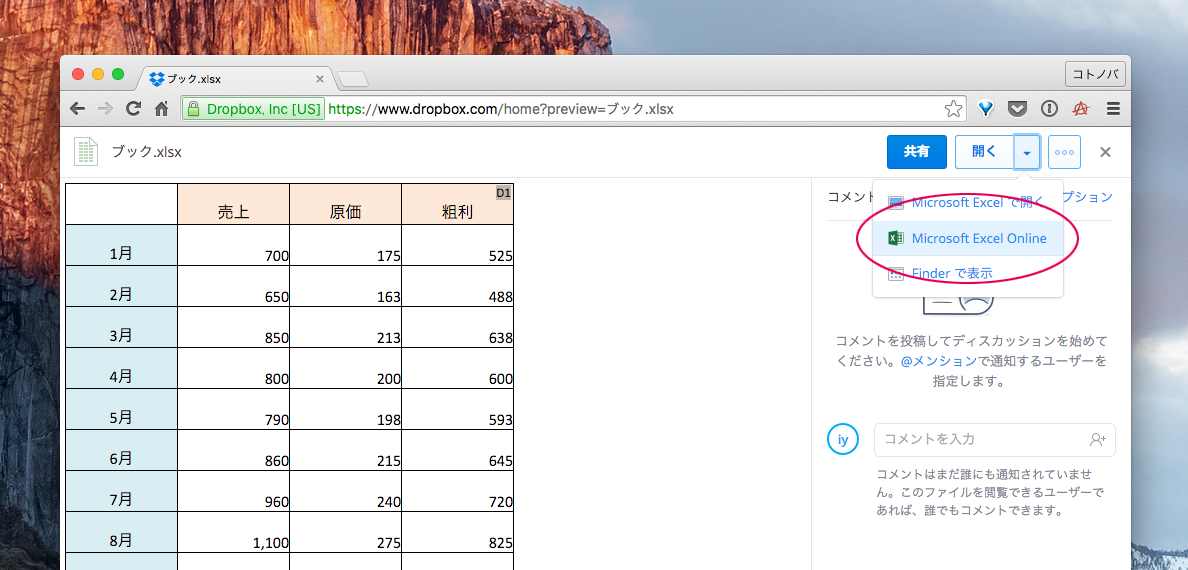 「Microsoft Office Online」と「Dropbox」の連携画面が表示されるので「許可」をクリックしましょう。
「Microsoft Office Online」と「Dropbox」の連携画面が表示されるので「許可」をクリックしましょう。
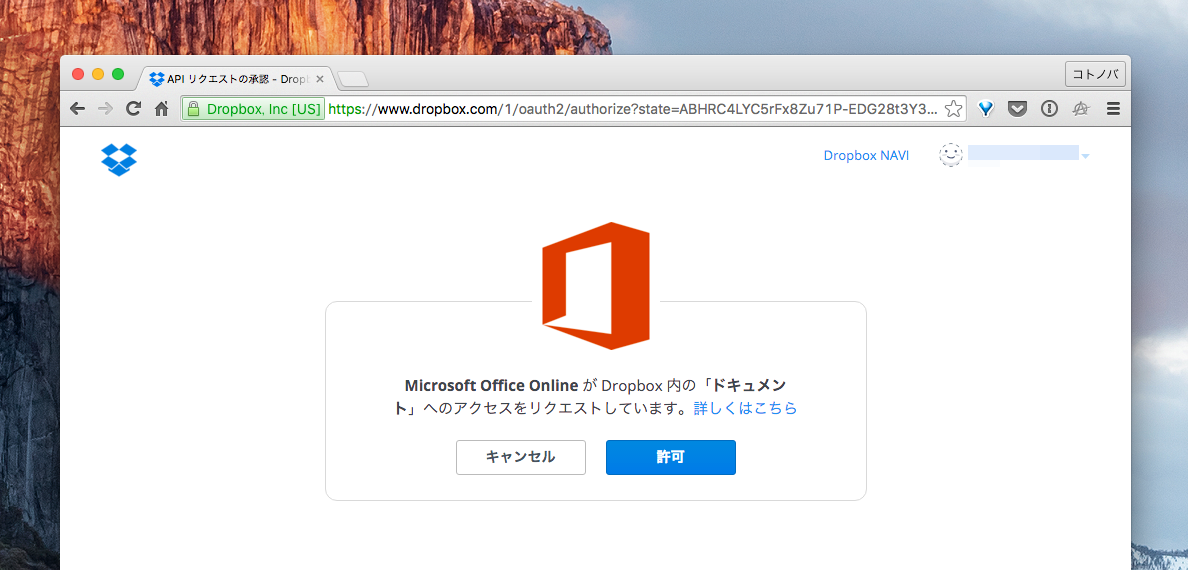 プレビュー画面から「Microsoft Excel Online」に遷移し、ファイルの編集が可能となります。編集が終わったら「保存してDropboxに戻る」をクリックすれば上書き保存されます。
プレビュー画面から「Microsoft Excel Online」に遷移し、ファイルの編集が可能となります。編集が終わったら「保存してDropboxに戻る」をクリックすれば上書き保存されます。
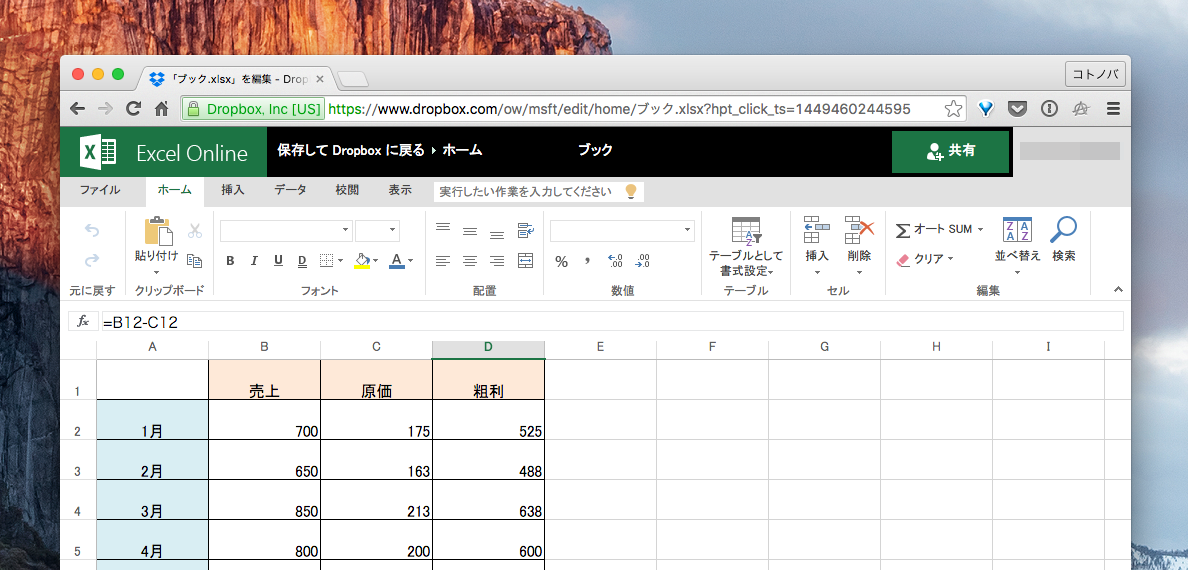
Excelファイルをアプリ上で編集する
iPhoneやiPadなどのアプリ上で直接編集をおこなう場合、最新の「Dropbox」と「Microsoft Excel」をインストールする必要があります。インストールがまだという人は以下のリンクからインストールしておきましょう。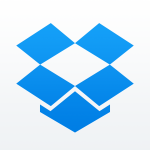
Dropbox
カテゴリ: 仕事効率化
価格: 無料(2015/06/25 19:01時点)
価格: 無料(2015/06/25 19:01時点)
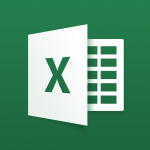
Microsoft Excel
カテゴリ: 仕事効率化
価格: 無料(2015/06/25 19:00時点)
価格: 無料(2015/06/25 19:00時点)
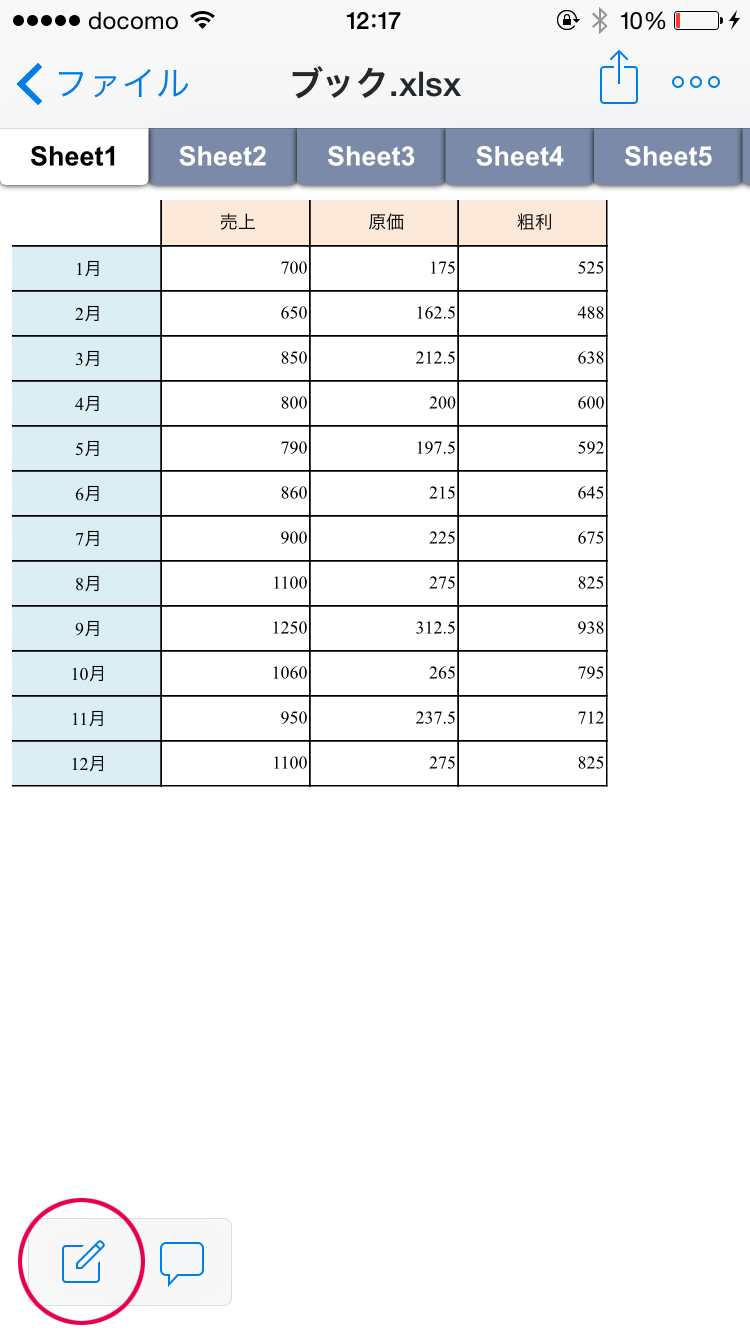 続けて「次のアプリで開く…」にある「Microsoft Excel」をタップします。
続けて「次のアプリで開く…」にある「Microsoft Excel」をタップします。
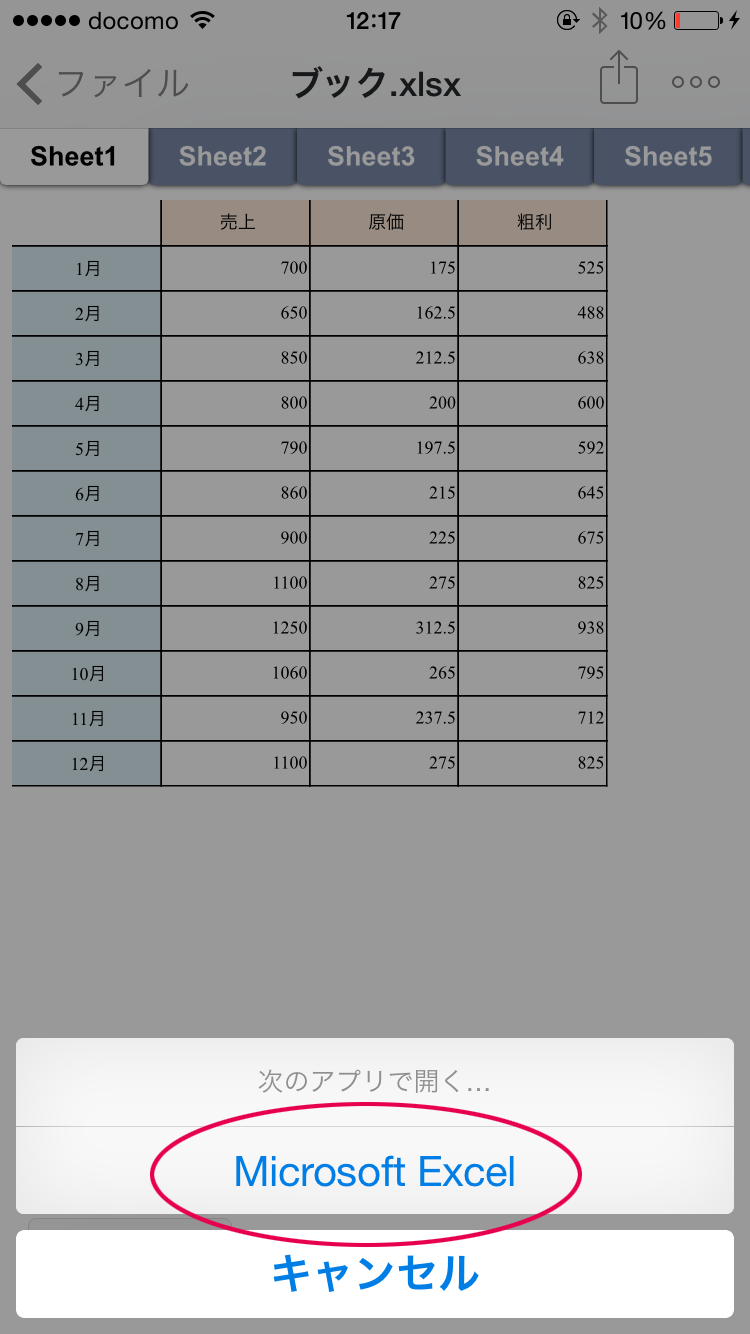 「Microsoft Excel」と「Dropbox」のアプリ連携画面が表示されるので「許可」をタップします。
「Microsoft Excel」と「Dropbox」のアプリ連携画面が表示されるので「許可」をタップします。
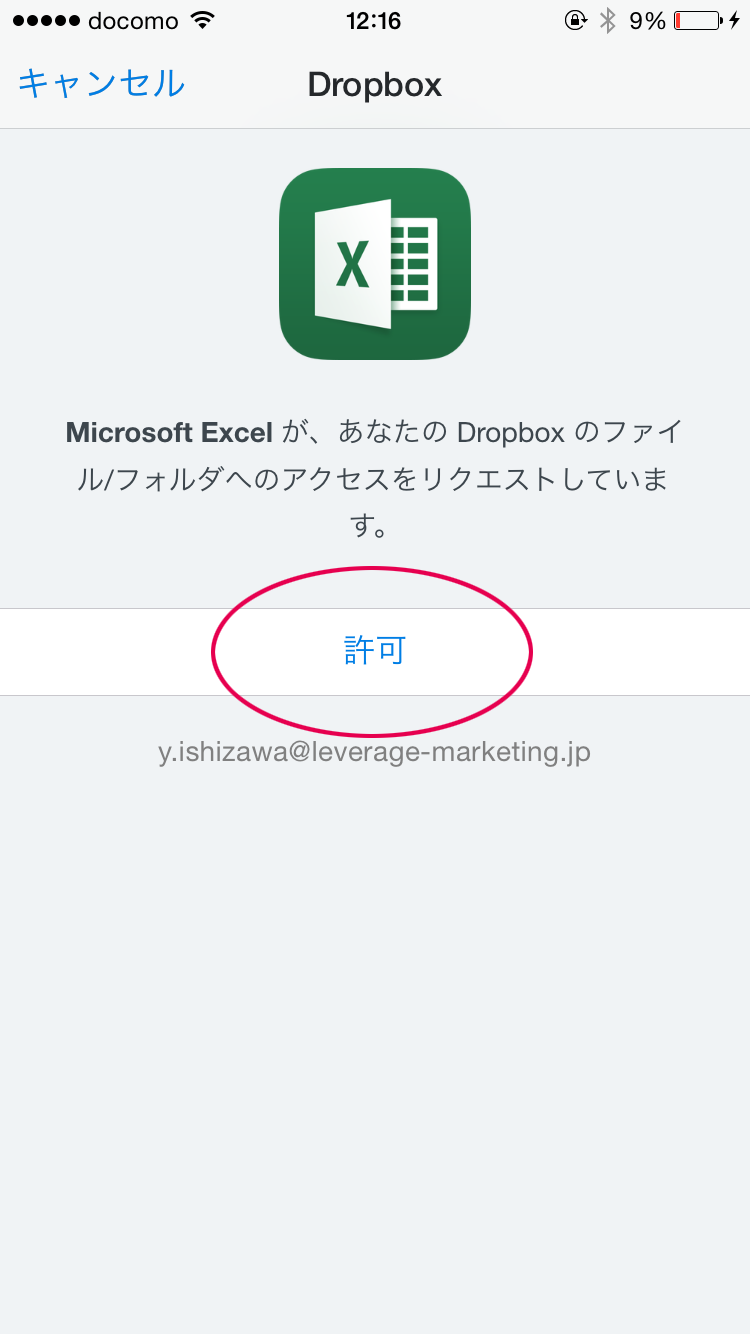 アプリが連携されると自動的に「Microsoft Excel」でファイルが開かれ、編集が可能となります。ファイルを保存したい場合は右上の「戻る」ボタンをタップします。上書き保存が終わると自動的に「Dropbox」に遷移します。
アプリが連携されると自動的に「Microsoft Excel」でファイルが開かれ、編集が可能となります。ファイルを保存したい場合は右上の「戻る」ボタンをタップします。上書き保存が終わると自動的に「Dropbox」に遷移します。
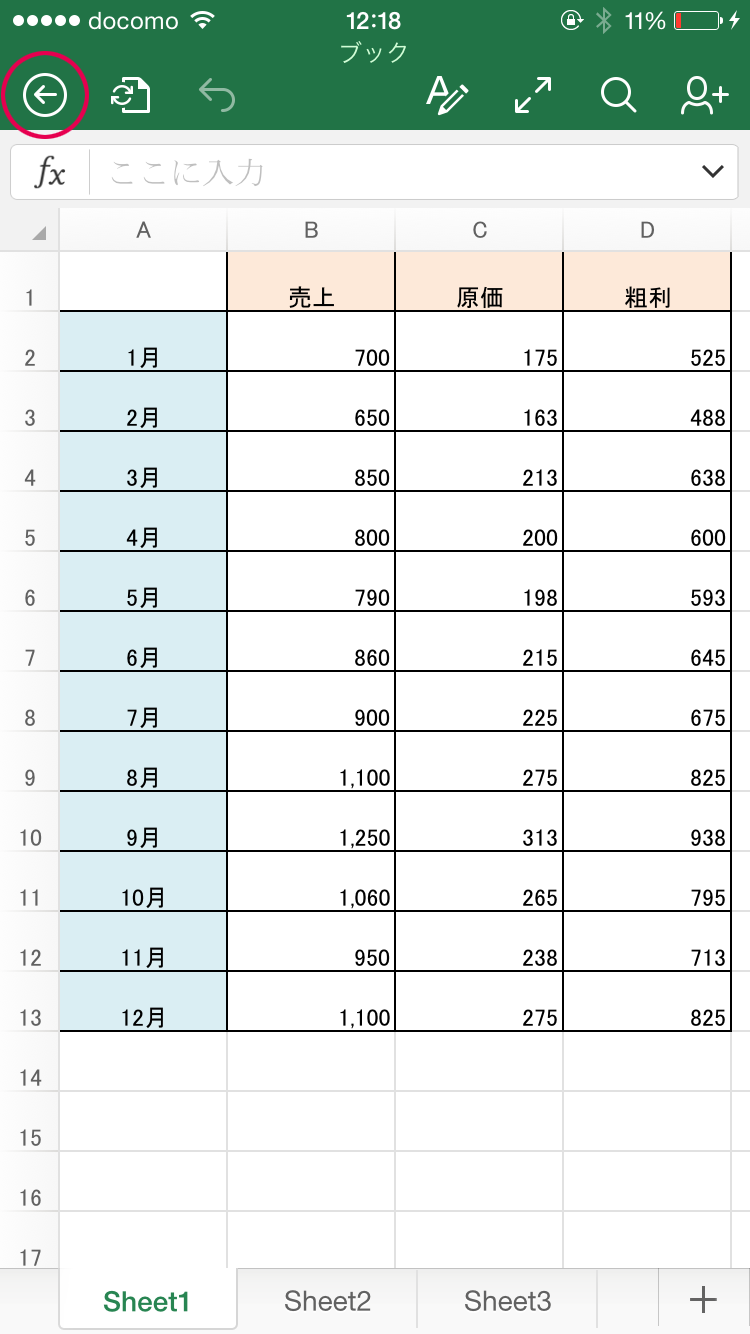 「Dropbox」と「Microsoft Office」を連携させることで格段に便利になります。Microsoft アカウントを持っていれば誰でも無料で使える機能なので設定しておいて損はないでしょう。また、「Word」や「PowerPoint」についても編集可能なので必要に応じてインストールしておくと良いかと思います。
「Dropbox」と「Microsoft Office」を連携させることで格段に便利になります。Microsoft アカウントを持っていれば誰でも無料で使える機能なので設定しておいて損はないでしょう。また、「Word」や「PowerPoint」についても編集可能なので必要に応じてインストールしておくと良いかと思います。

Microsoft Word
カテゴリ: 仕事効率化
価格: 無料(2015/06/25 19:15時点)
価格: 無料(2015/06/25 19:15時点)
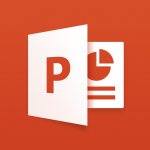
Microsoft PowerPoint
カテゴリ: 仕事効率化
価格: 無料(2015/06/25 19:15時点)
価格: 無料(2015/06/25 19:15時点)